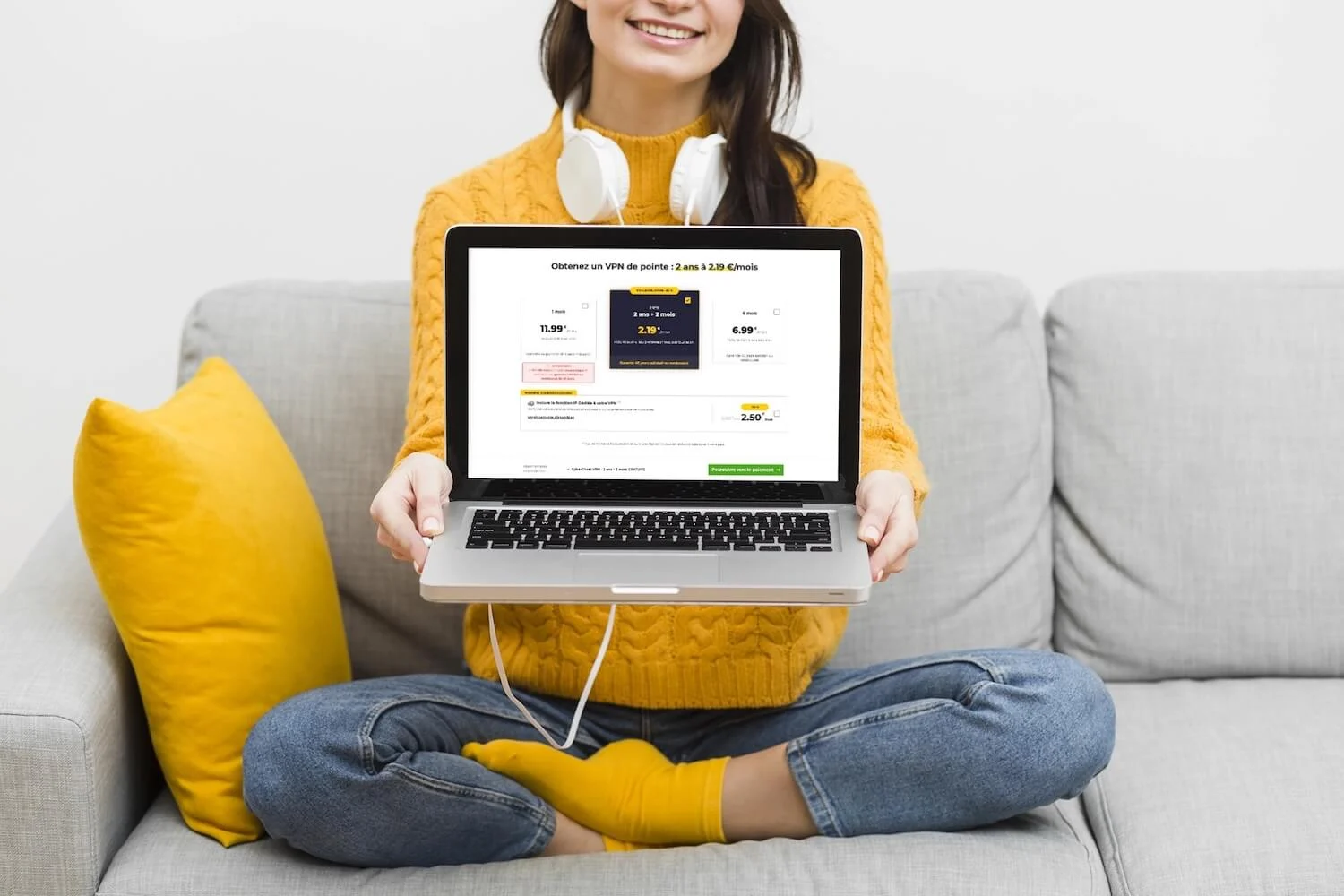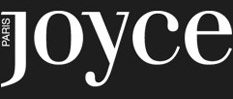สมาร์ทโฟน Google Pixel ซ่อนคุณสมบัติที่ใช้งานได้จริงซึ่งคุณจะไม่สามารถทำได้หากเปิดใช้งานครั้งเดียว เราอธิบายว่าจะหาได้ที่ไหนและใช้งานอย่างไร
คุณรู้ไหมว่าสมาร์ทโฟน Google Pixel ของคุณสามารถเปิดคุณสมบัติหรือเปิดแอปพลิเคชันโดยใช้ตัวเลือกที่ใช้งานได้จริง? ไม่ ทางลัดนี้ไม่ได้อยู่บนปุ่มหรือบนหน้าจอ เราอธิบายทุกอย่างให้คุณฟังในคำแนะนำสั้นๆ เฉพาะนี้
“ปุ่มลับ” บนสมาร์ทโฟน Google Pixel ของคุณอยู่ที่ไหน
สมาร์ทโฟนหลายรุ่นมีทางลัดโดยการดับเบิลคลิกที่ปุ่มเพื่อเปิดแอปพลิเคชันหรือเปิดคุณสมบัติ ในเกมเล็กๆ นี้ Asus ZenFone ไปค่อนข้างไกล อย่างไรก็ตาม บทช่วยสอนประจำวันของเราเกี่ยวข้องกับสมาร์ทโฟน Google Pixel โดยเฉพาะ
รุ่นของแบรนด์อเมริกาเห็นได้ชัดว่ามีทางลัดจากปุ่ม แต่ยังมาจาก... ด้านหลังของสมาร์ทโฟนด้วย ที่จริงแล้ว เพียงแตะสองครั้งที่ด้านหลังของ Google Pixel ของคุณเพื่อใช้ประโยชน์จากทางลัดที่มีประโยชน์มากมาย ในภาษาอังกฤษ ตัวเลือกนี้เรียกว่า« แตะด่วน »- สำหรับเราแปลโดย“แตะสองครั้ง”-
สมาร์ทโฟน Pixel รุ่นใดบ้างที่เข้ากันได้
คุณลักษณะนี้อาจรอบคอบ แต่มีอยู่ในโทรศัพท์ของแบรนด์มาระยะหนึ่งแล้ว ดังนั้นสมาร์ทโฟน Google ทั้งหมดจึงเข้ากันได้กับ Pixel 4a ในตรรกะนี้ Pixel 5, 5a, 6, 6a, 7 และ 7a รวมถึงเวอร์ชัน Pro และรุ่นล่าสุดจะได้รับประโยชน์จากสิ่งนี้
จะใช้ท่าทางเพื่อเริ่มการกระทำได้อย่างไร?
หากต้องการใช้ฟีเจอร์นี้จากสมาร์ทโฟน Google Pixel ของคุณ ไม่มีอะไรจะง่ายไปกว่านี้แล้ว นี่คือขั้นตอนทั้งหมดที่ต้องปฏิบัติตาม
- ไปที่การตั้งค่าของสมาร์ทโฟน Google Pixel ของคุณ
- คลิกที่ “ระบบ” ที่ด้านล่าง
- จากนั้นใน "ท่าทาง"
- สุดท้ายไปที่ “แตะสองครั้งเพื่อเริ่มการทำงาน”
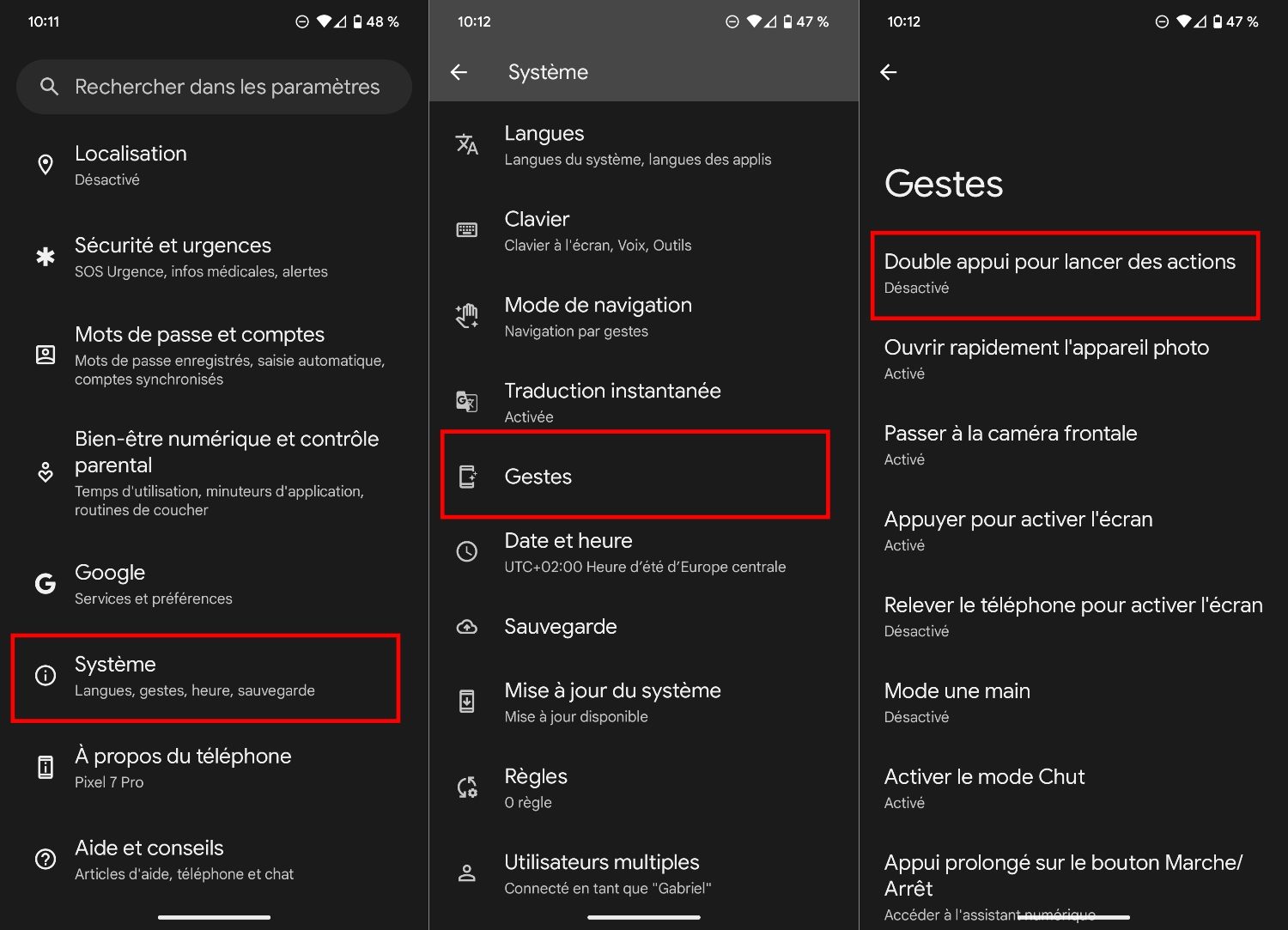
จากนั้นคุณจะมาถึงเมนูที่ต้องการเพื่อกำหนดค่าการกดสองครั้งที่คุณต้องการเปิดใช้งานเพื่อเริ่มการทำงาน มีตัวเลือกมากมายให้เลือก นี่คือตัวเลือกที่ Google นำเสนอ
- จับภาพหน้าจอ
- เข้าถึงผู้ช่วยดิจิทัลของคุณ
- เล่นหรือหยุดเนื้อหามัลติมีเดียชั่วคราว
- ดูแอพล่าสุด
- แสดงการแจ้งเตือน
- เปิด / ปิดไฟฉาย
- เปิดแอป
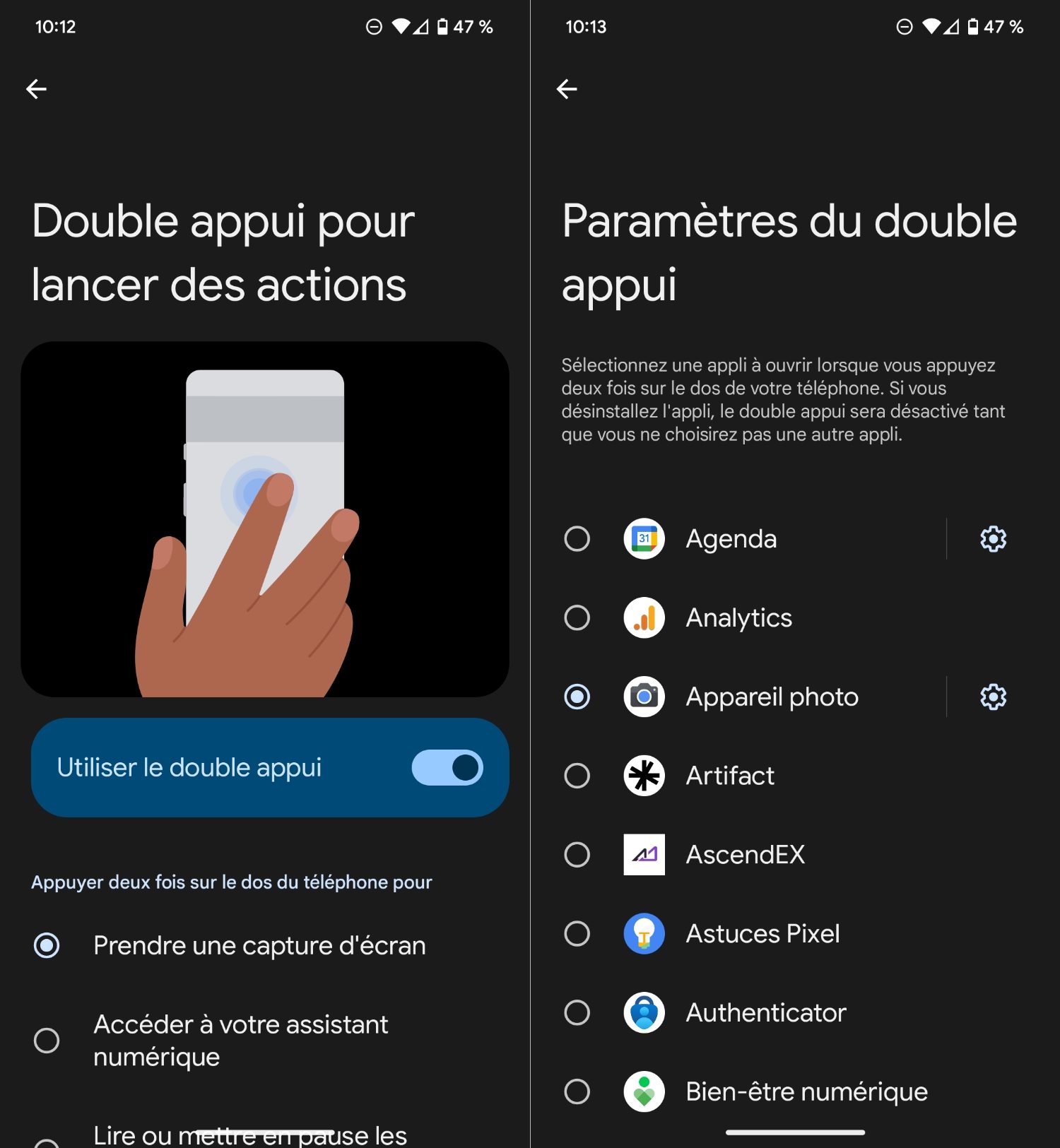
ตัวเลือกสุดท้ายน่าสนใจเป็นพิเศษเพราะว่าช่วยให้คุณสามารถเปิดแอปพลิเคชันใดก็ได้ อย่างที่คุณเห็น บางอันเสนอตัวเลือกเพิ่มเติม (อันที่มีล้อฟันซี่เล็กๆ)
ตัวอย่างเช่นในแอปพลิเคชันภาพถ่ายของ Pixel สามารถระบุได้ว่าต้องการเริ่มบันทึกวิดีโอโดยตรงหรือถ่ายเซลฟี่ด้วยการแตะสองครั้งที่ด้านหลังของสมาร์ทโฟน เราขอเชิญชวนให้คุณสำรวจความเป็นไปได้ที่นำเสนอโดยแอปพลิเคชันอื่นๆ
เคล็ดลับสุดท้าย…
เมื่อคุณอยู่ที่หน้าจอ "แตะสองครั้งเพื่อเริ่มต้นการกระทำ" คุณจะพบตัวเลือก "กดให้หนักขึ้น" ที่ด้านล่างสุด ซึ่งจะช่วยป้องกันไม่ให้คุณเรียกใช้การกระทำโดยไม่ได้ตั้งใจเมื่อจัดการโทรศัพท์ เราไม่เคยประสบปัญหานี้ แต่ก็สามารถเกิดขึ้นได้
หากคุณมีเคสป้องกัน วิธีนี้ยังคงใช้งานได้ แต่เพียงแต่คุณต้อง "แตะ" ให้แรงขึ้นอีกเล็กน้อยเพื่อเปิดใช้งานทางลัด หากคุณมีเคล็ดลับอื่นๆ ของ Google Pixel ที่จะแบ่งปัน คุณสามารถเพิ่มคำแนะนำของคุณในความคิดเห็นได้
🔴 เพื่อไม่ให้พลาดข่าวสารจาก 01net ติดตามเราได้ที่Google ข่าวสารetวอทส์แอพพ์-
แหล่งที่มา : ซดีเน็ต